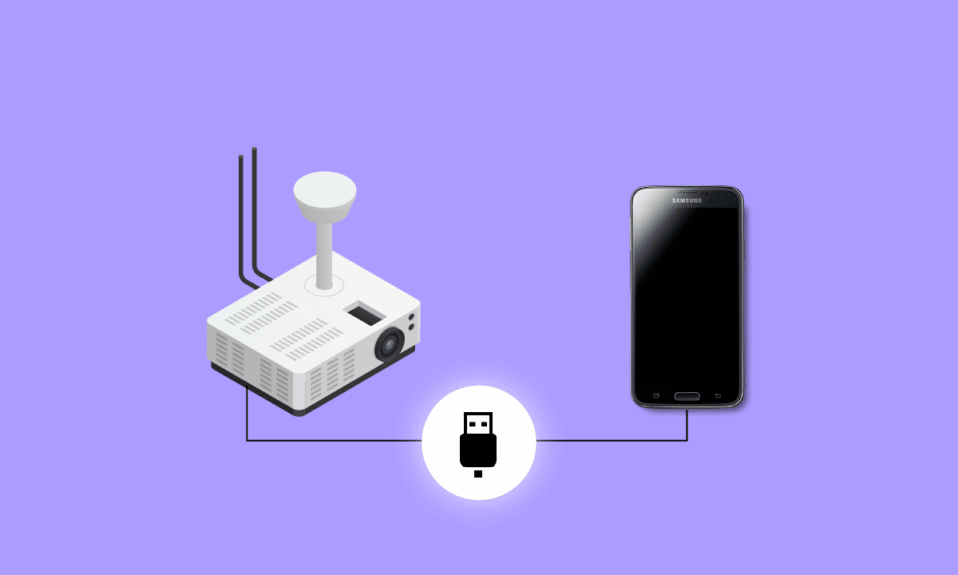
Ένας προβολέας είναι μια τέτοια συσκευή που χρησιμοποιείται για πολύ μεγάλο χρονικό διάστημα και συνεχίζει να χρησιμοποιείται. Σταδιακά, έχει αναπτυχθεί ως προς τη συμβατότητα και τις λειτουργίες του με την ανάπτυξη της τεχνολογίας. Ωστόσο, υπάρχει ένα ευρύ φάσμα τύπων προβολέων. Ορισμένα περιορίζονται σε υπολογιστές και φορητούς υπολογιστές, ενώ άλλα μπορούν να συνδεθούν σε τηλέφωνα και tablet. Δοκίμασες ποτέ να συνδέσεις τηλέφωνο με προβολέα; Εάν όχι, τότε μπορείτε να διαβάσετε αυτό το άρθρο για να μάθετε πώς να συνδέσετε το τηλέφωνο με τον προβολέα μέσω USB. Θα μάθετε επίσης πώς να συνδέετε το τηλέφωνο με τον προβολέα χωρίς HDMI χρησιμοποιώντας ασύρματες επιλογές.
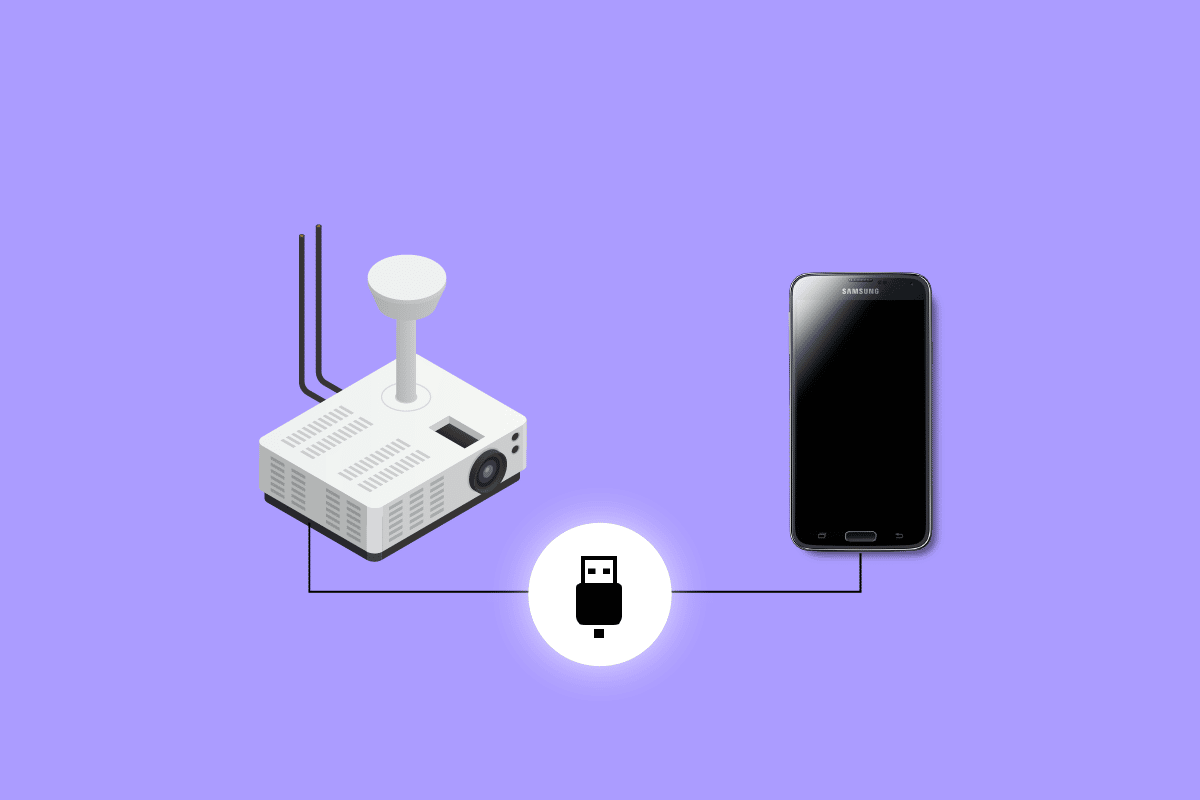
Πίνακας περιεχομένων
Πώς να συνδέσετε το τηλέφωνο με τον προβολέα μέσω USB
Συνεχίστε να διαβάζετε για να μάθετε αναλυτικά τους τρόπους σύνδεσης του τηλεφώνου με τον προβολέα μέσω USB.
Σημεία που πρέπει να λάβετε υπόψη πριν συνδέσετε το τηλέφωνο με τον προβολέα
Πριν προσπαθήσετε να συνδέσετε το τηλέφωνό σας σε προβολέα, πρέπει να λάβετε υπόψη:
- Εάν ο προβολέας είναι συμβατός με το τηλέφωνό σας.
- Εάν η έξοδος βίντεο υποστηρίζεται στο τηλέφωνό σας.
- Εάν υπάρχει διαθέσιμη θύρα USB ή HDMI στον προβολέα σας.
Υπάρχουν διάφοροι τρόποι σύνδεσης Android με προβολέα. Αρχικά, θα πρέπει να μάθετε εάν το τηλέφωνό σας είναι συμβατό με τον προβολέα. Ο καλύτερος τρόπος για να το μάθετε είναι να ανατρέξετε στο εγχειρίδιο χρήσης του προβολέα. Μπορείτε να συνδέσετε το τηλέφωνό σας είτε με ένα καλώδιο που ονομάζεται καλώδιο HDMI είτε χωρίς το καλώδιο HDMI. Περαιτέρω στο άρθρο, θα μάθετε πώς να συνδέσετε το τηλέφωνο με τον προβολέα χωρίς HDMI. Τώρα ας δούμε τους διάφορους τρόπους με τους οποίους μπορείτε να συνδέσετε το Android με τον προβολέα:
Μέθοδος 1: Μέσω USB Type-C σε HDMI
Το USB type-C είναι η θύρα που είναι στάνταρ εξοπλισμένη με τις πιο πρόσφατες εκδόσεις τηλεφώνων Android. Αυτές οι θύρες δεν προορίζονται μόνο για φόρτιση, μπορείτε να χρησιμοποιήσετε αυτήν τη θύρα με καλώδιο USB-C σε HDMI για να συνδέσετε το τηλέφωνό σας στον προβολέα μέσω USB. Ένας από τους περιορισμούς της χρήσης USB τύπου C είναι ότι δεν μπορείτε να φορτίσετε ταυτόχρονα το τηλέφωνό σας ενώ είναι συνδεδεμένο στον προβολέα. Σε ορισμένες περιπτώσεις, μια θύρα USB προορίζεται μόνο για φόρτιση. Επομένως, μπορείτε επίσης να αναζητήσετε άλλους τρόπους σύνδεσης του τηλεφώνου σας με τον προβολέα διαβάζοντας περαιτέρω αυτό το άρθρο.
 Εικόνα του Michi από το Pixabay
Εικόνα του Michi από το Pixabay
Μέθοδος 2: Μέσω USB Type-C σε USB Type-C
Το USB type-C σε USB type-C μπορεί να χρησιμοποιηθεί όταν τόσο το τηλέφωνο όσο και ο προβολέας διαθέτουν θύρες Type-c. Είναι μια από τις πιο εύκολες μεθόδους με την προϋπόθεση ότι έχετε τις θύρες με τις συσκευές. Με αυτόν τον τύπο καλωδίου, μπορείτε να αντικατοπτρίσετε το τηλέφωνό σας με τον προβολέα καθώς και να το φορτίσετε ταυτόχρονα. Το μόνο που χρειάζεται να κάνετε είναι να αγοράσετε ένα καλώδιο USB τύπου C σε USB τύπου C και να το τοποθετήσετε στο τηλέφωνο και τον προβολέα. Μόλις το κάνετε, θα κατευθυνθείτε απευθείας στις επιλογές κατοπτρισμού στην οθόνη.
Μέθοδος 3: Μέσω HDMI σε HDMI
Αυτό δεν είναι ένα πολύ συχνά χρησιμοποιούμενο είδος μεθόδου σύνδεσης. Αυτά χρησιμοποιούνται μόνο σε περιπτώσεις που τα τηλέφωνα και τα tablet διαθέτουν θύρες mini ή micro HDMI. Οι προβολείς έχουν είτε τυπική θύρα τύπου Α είτε πολλαπλές θύρες. Το μόνο που έχετε να κάνετε είναι να βρείτε ένα κατάλληλο καλώδιο HDMI για τη συσκευή σας.
Μέθοδος 4: Μέσω MHL
Το MHL (Mobile High-Definition Link) είναι ένα ειδικά σχεδιασμένο καλώδιο HDMI που χρησιμοποιεί θύρα micro-USB. Το καλύτερο μέρος αυτού του καλωδίου είναι ότι συνδέοντας τον προβολέα φορτίζει ταυτόχρονα το τηλέφωνό σας. Αυτό μπορεί να χρησιμοποιηθεί μόνο όταν ο προβολέας σας υποστηρίζει σύνδεση HDMI με MHL. Μπορείτε πάντα να βρείτε μια ετικέτα δίπλα της όταν μια θύρα υποστηρίζει MHL. Αυτή η μέθοδος χρησιμοποιείται όταν εξαντλούνται άλλες επιλογές. Ένα σωστό καλώδιο είναι η μόνη απαίτηση με την προϋπόθεση ότι έχετε τις θύρες υποστήριξης MHL για να εκτελέσετε αυτήν τη μέθοδο.
Μέθοδος 5: Μέσω USB-C σε VGA
Αυτή η μέθοδος σύνδεσης USB-C σε VGA ισχύει μόνο για παλιούς προβολείς με θύρα VGA. Για αυτό, θα χρειαστείτε έναν προσαρμογέα USB-C σε VGA και ένα καλώδιο VGA σε VGA. Το επόμενο βήμα είναι να προχωρήσετε συνδέοντας τον προσαρμογέα και το καλωδιακό τηλέφωνο περιήγησης και τον προβολέα. Εάν είναι διαθέσιμο, θα πρέπει να ενεργοποιήσετε τη θύρα οθόνης VGA. Το καλύτερο μέρος του προσαρμογέα USB-C σε VGA είναι ότι μπορεί να χρησιμοποιηθεί με συσκευές Apple.
Πώς να συνδέσετε το τηλέφωνο με τον προβολέα χωρίς HDMI
Τώρα που καταλάβατε πώς να συνδέσετε το τηλέφωνο με τον προβολέα μέσω USB, ας προχωρήσουμε περαιτέρω για να κατανοήσουμε Πώς να συνδέσετε το τηλέφωνο με τον προβολέα χωρίς HDMI. Παρακάτω παραθέτουμε τις κοινώς χρησιμοποιούμενες ασύρματες μεθόδους σύνδεσης τηλεφώνου με προβολέα.
1. Μέσω Wi-Fi Direct
Η χρήση Wi-Fi direct είναι μια από τις πιο βολικές μεθόδους για να συνδέσετε ένα τηλέφωνο Android σε έναν προβολέα χωρίς HDMI. Αυτή η μέθοδος μπορεί να εφαρμοστεί μόνο όταν ο προβολέας σας υποστηρίζει τη σύνδεση Wi-Fi direct. Με μερικά πατήματα στο τηλέφωνό σας, θα μπορείτε να συνδέσετε εύκολα το τηλέφωνό σας χωρίς να χρησιμοποιήσετε εφαρμογές τρίτων. Για να ξεκινήσετε, βρείτε την επιλογή Screen-Device mirroring. Ακολουθήστε τα παρακάτω βήματα για να συνδέσετε το τηλέφωνό σας στον προβολέα μέσω Wi-Fi direct:
Σημείωση: Αυτά τα βήματα ενδέχεται να διαφέρουν ανάλογα με τη συσκευή που χρησιμοποιείτε. Τα ακόλουθα βήματα έχουν πραγματοποιηθεί στο POCO F4.
1. Ανοίξτε τις ρυθμίσεις στο τηλέφωνό σας.
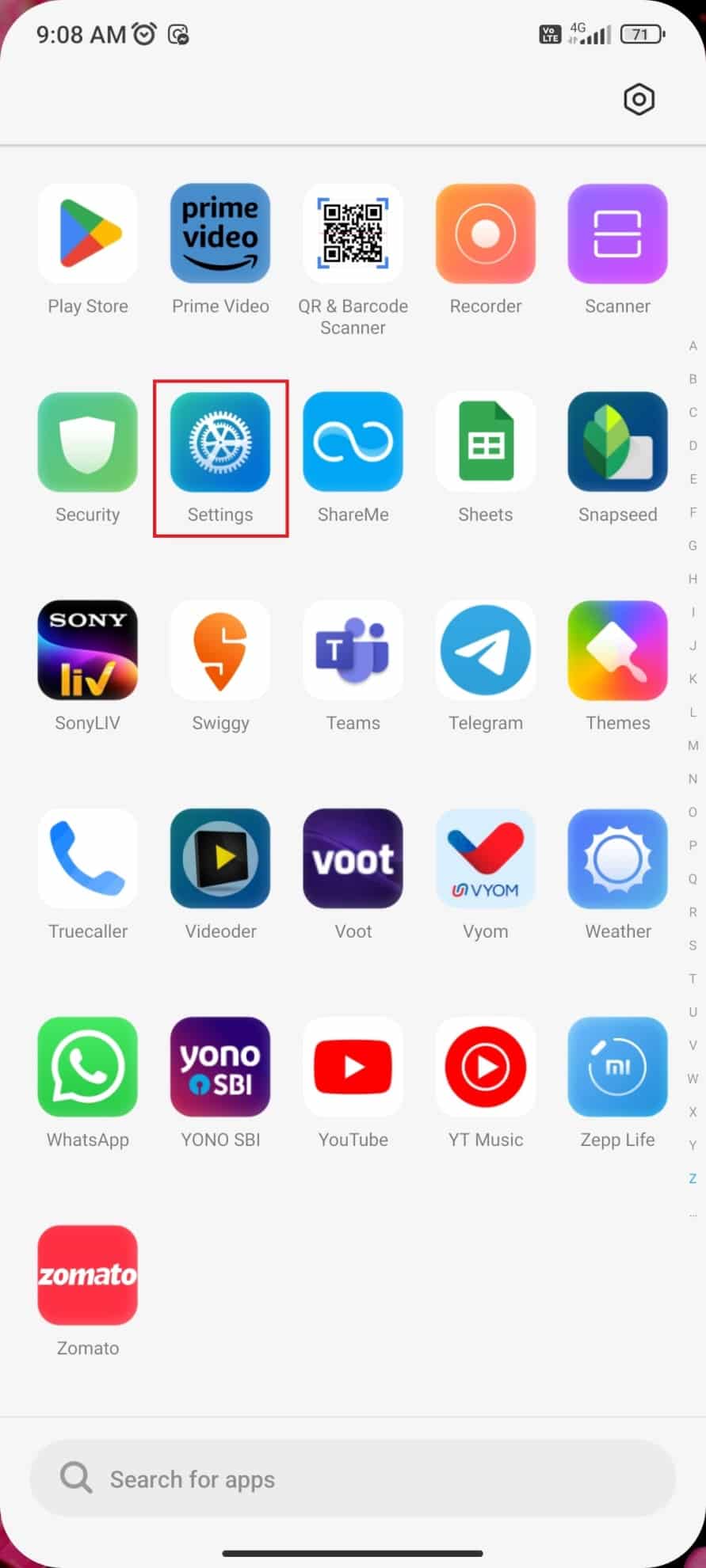
2. Πατήστε στο Wi-Fi.
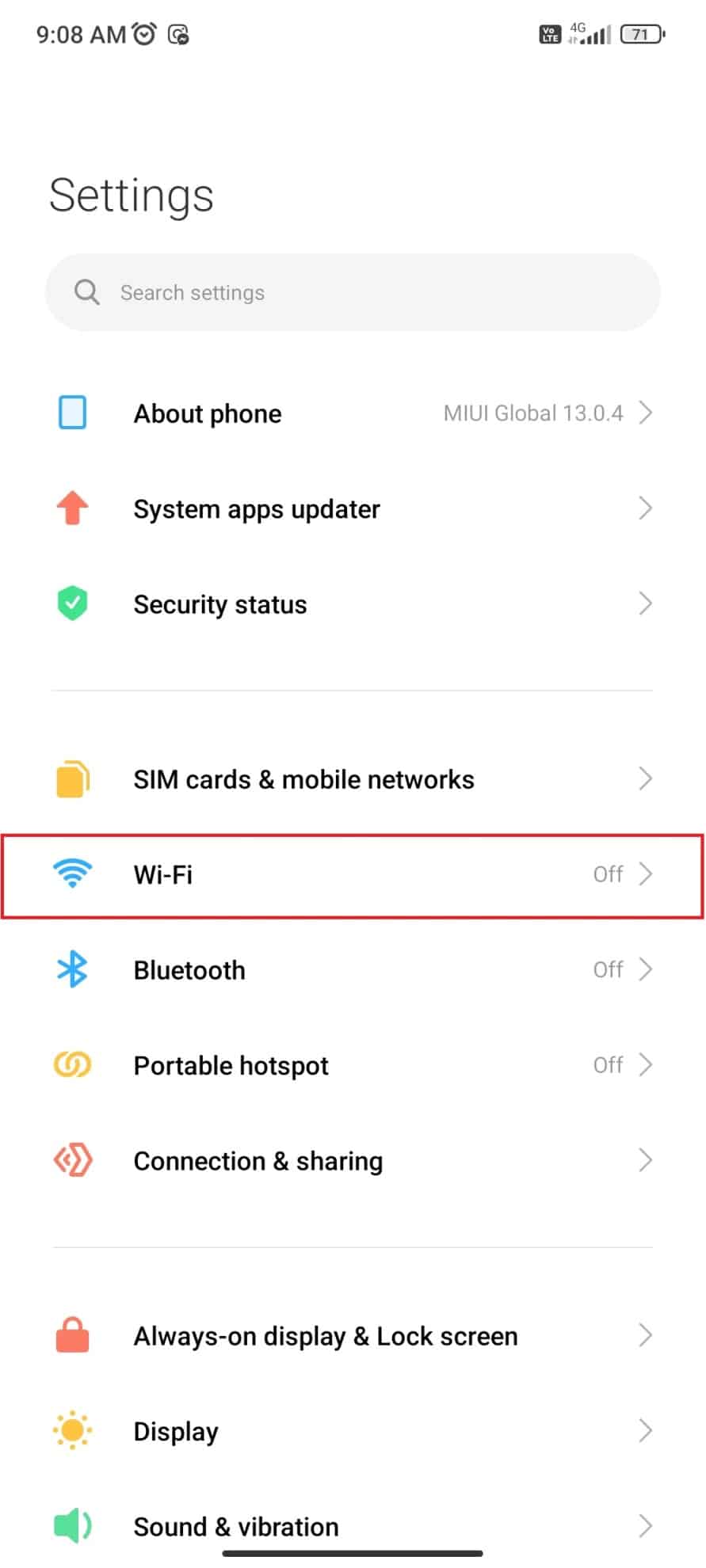
3. Ενεργοποιήστε το Wi-Fi.
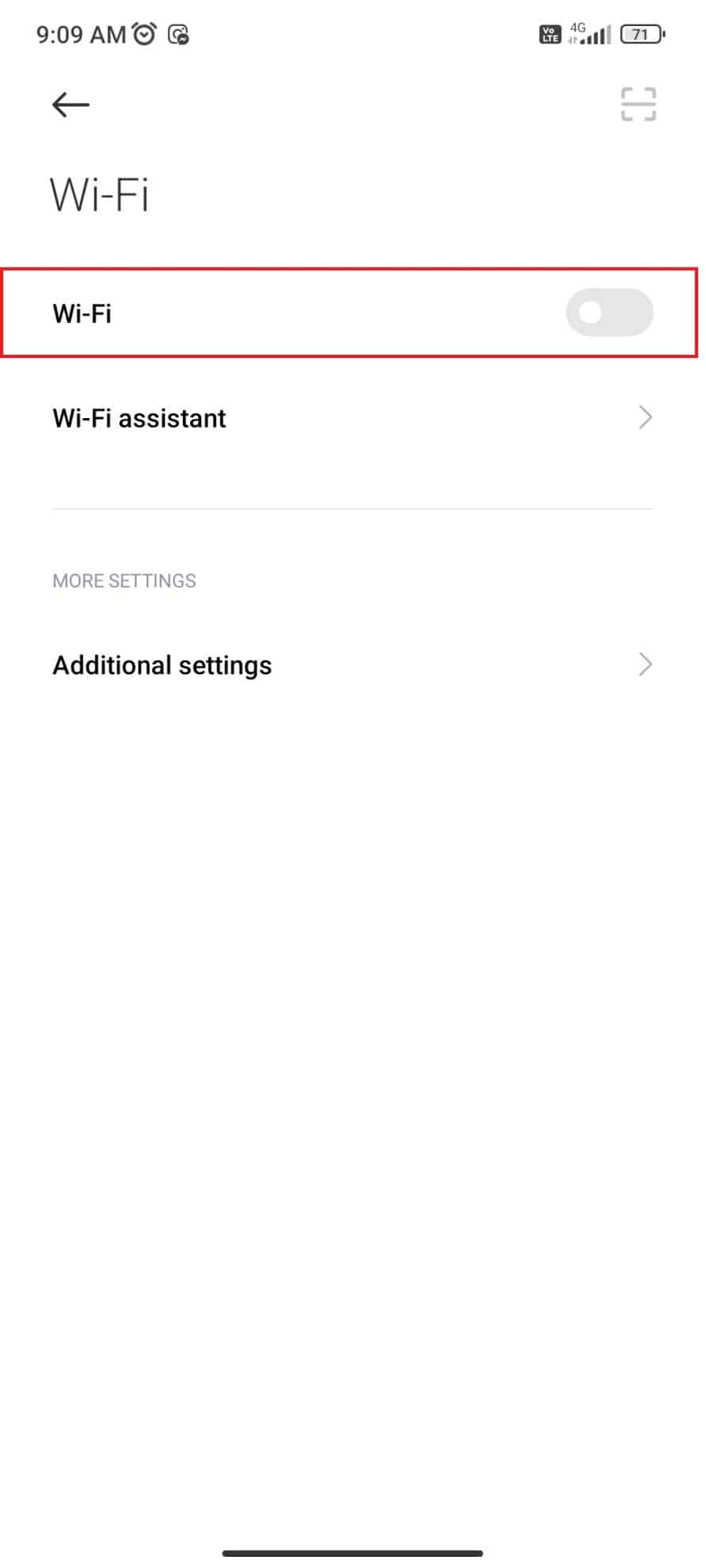
4. Πατήστε στο Πρόσθετες ρυθμίσεις.
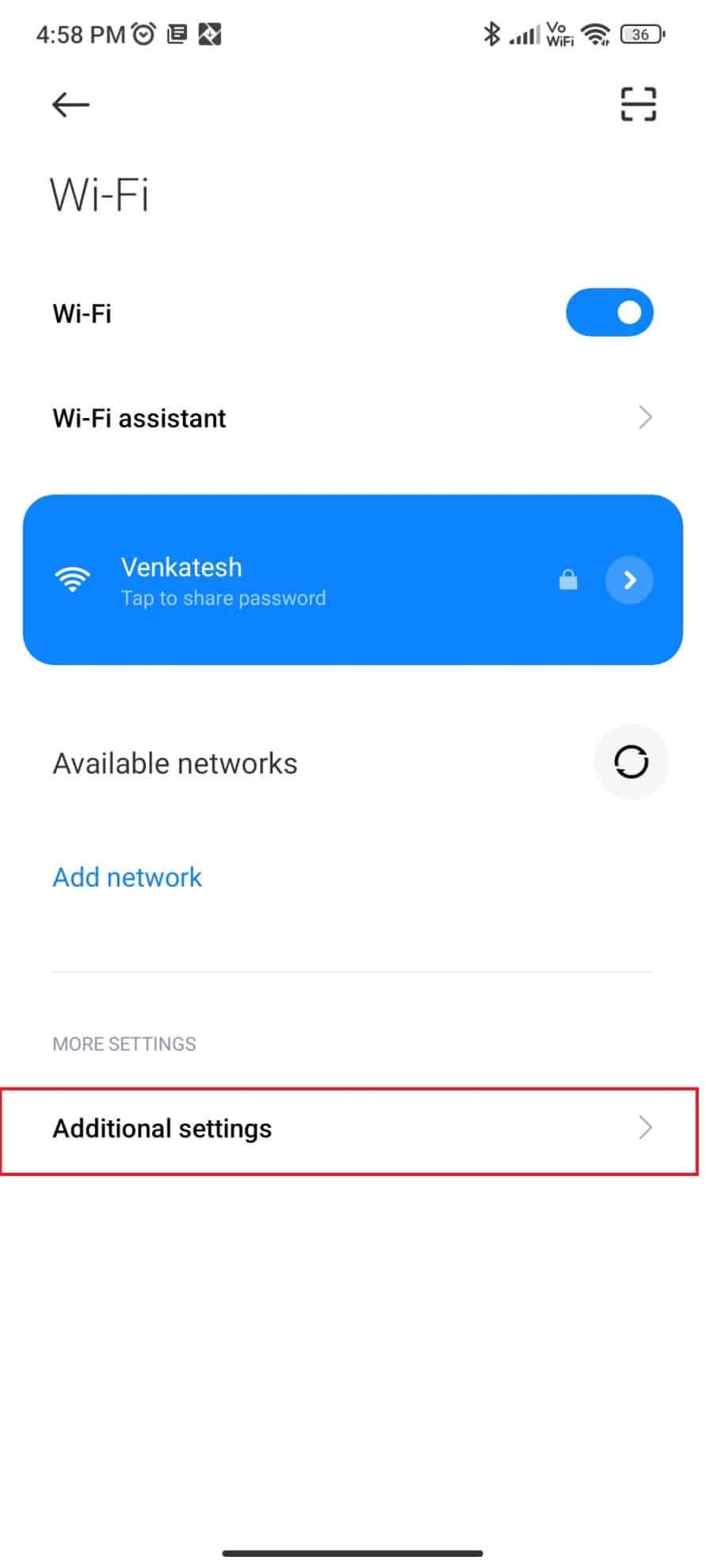
5. Πατήστε στο Wi-Fi direct.

Το τηλέφωνό σας θα αναγνωρίσει τις διαθέσιμες συσκευές Wi-Fi Direct που είναι διαθέσιμες. Στη συνέχεια, πατήστε όταν εμφανιστεί ο προβολέας σας και, στη συνέχεια, μπορείτε να συνδέσετε εύκολα το τηλέφωνό σας στον προβολέα.
2. Μέσω Chromecast
Chromecast είναι μια άλλη επιλογή που σας βοηθά να συνδέσετε το τηλέφωνό σας στον προβολέα χωρίς HDMI. Οι συσκευές Android διαθέτουν ενσωματωμένο προγραμματισμό Chromecast. Ορισμένες τηλεοράσεις και προβολείς δεν διαθέτουν Chromecast. Σε μια τέτοια περίπτωση, θα πρέπει να αγοράσετε έναν προσαρμογέα Chromecast. Οι προσαρμογείς Chromecast χρησιμοποιούν είσοδο HDMI, επομένως είναι συμβατός με τους περισσότερους προβολείς που υποστηρίζουν είσοδο HDMI. Για τους προβολείς που δεν υποστηρίζουν HDMI, θα χρειαστείτε έναν επιπλέον προσαρμογέα. Η μέθοδος ρύθμισης είναι παρόμοια με τον τρόπο που συνδέετε το τηλέφωνό σας σε μια τηλεόραση. Επιπλέον, μπορεί να χρησιμοποιηθεί για διάφορους σκοπούς, όπως η σύνδεση του τηλεφώνου σας με άλλες συσκευές οθόνης, όπως οθόνες και τηλεοράσεις.
Μπορείτε να επισκεφτείτε το ιστολόγιό μας για να μάθετε για τις καλύτερες δωρεάν εφαρμογές Chromecast που μπορείτε να δοκιμάσετε για να συνδέσετε τις συσκευές σας.
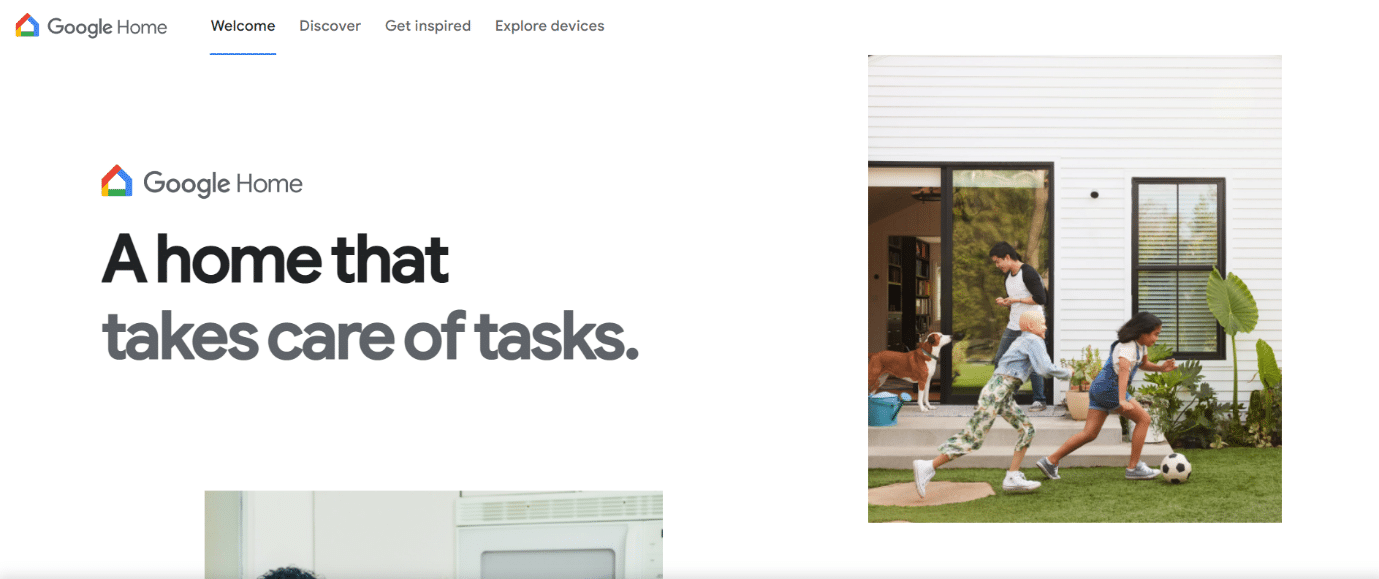
3. Μέσω Miracast
Το Miracast είναι μια άλλη τεχνολογία που μπορεί να χρησιμοποιηθεί για τη σύνδεση ενός τηλεφώνου σε έναν προβολέα χωρίς HDMI. Λειτουργεί παρόμοια με το Wi-Fi direct. Μπορείτε να κατεβάσετε και να εγκαταστήσετε την εφαρμογή Miracast από το Google Play store. Διαβάστε περισσότερα σχετικά με αυτό στο άρθρο μας Σύνδεση σε ασύρματη οθόνη με το Miracast στα Windows 10.
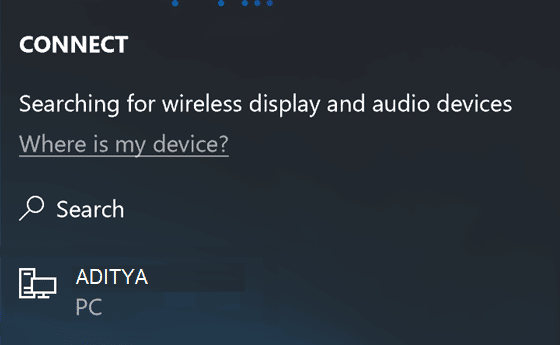
4. Χρησιμοποιήστε το Smart Ciew στο Samsung Smartphone
Όπως εξηγεί το όνομα, αυτή η μέθοδος σύνδεσης τηλεφώνου σε προβολέα ισχύει μόνο για συσκευές Samsung. Λειτουργεί παρόμοια με το Chromecast, το Wi-Fi Direct και το Miracast. Μόλις ενεργοποιήσετε την επιλογή έξυπνης προβολής, θα αναζητήσει κοντινές συσκευές κατοπτρισμού οθόνης ή Chromecast. Το μόνο που χρειάζεται να κάνετε είναι να ενεργοποιήσετε αυτή την επιλογή κατοπτρισμού οθόνης στον προβολέα σας. Ενεργοποιήστε την επιλογή έξυπνης προβολής στο smartphone Samsung. Μπορείτε να ακολουθήσετε τις οδηγίες που σας ζητούνται στο τηλέφωνό σας για να συνδεθείτε με τον προβολέα.
5. Χρησιμοποιήστε τις εφαρμογές κατασκευαστή
Η χρήση εφαρμογών κατασκευής είναι μία από τις τελευταίες μεθόδους που μπορούν να χρησιμοποιηθούν για τη σύνδεση Android με προβολέα. Αυτές είναι οι εφαρμογές που δημιουργούνται από τους κατασκευαστές του προβολέα. Ωστόσο, αυτές οι εφαρμογές διαφέρουν από προβολέα σε προβολέα και κατασκευαστή σε κατασκευαστή. Αν και υπάρχουν ορισμένοι περιορισμοί, όπως δεν σας επιτρέπει να αντικατοπτρίσετε ολόκληρη την οθόνη σας, αλλά μπορείτε να το χρησιμοποιήσετε για παρουσιάσεις. Ο ασύρματος προβολέας Panasonic, το Epson iProjection και η γρήγορη σύνδεση προβολέα είναι παραδείγματα εφαρμογών κατασκευαστή.
Πώς να συνδέσετε το iPhone σε έναν προβολέα μέσω USB
Τα παραπάνω ήταν οι μέθοδοι σύνδεσης ενός τηλεφώνου Android με έναν προβολέα με και χωρίς HDMI. Ωστόσο, αυτές οι μέθοδοι δεν λειτουργούν για iPhone. Θα πρέπει να ακολουθήσετε τις παρακάτω μεθόδους για να συνδέσετε το iPhone σας σε έναν προβολέα:
-
Εξουσιοδοτημένα καλώδια Apple: Ένας από τους τρόπους σύνδεσης ενός iPhone σε προβολέα είναι η χρήση εξουσιοδοτημένων καλωδίων Apple. Δεν θα πρέπει να εξετάσετε το ενδεχόμενο χρήσης υλικού ή λογισμικού τρίτων με συσκευές Apple. Επομένως, μπορείτε να επενδύσετε σε ένα καλώδιο Apple που θα σας επιτρέψει να συνδέσετε το iPhone σας στον προβολέα.
-
Προσαρμογέας Lightning σε HDMI: Ένας προσαρμογέας Lightning σε HDMI είναι απαραίτητος όταν προσπαθείτε να συνδέσετε το iPhone σας σε έναν προβολέα που υποστηρίζει HDMI. Αυτό απαιτεί να συνδέσετε τον προσαρμογέα στο τηλέφωνο και το καλώδιο HDMI στον προσαρμογέα και τον προβολέα.
-
Airplay: Το Airplay είναι η μόνη μέθοδος που επιτρέπει σε ένα iPhone να κάνει ασύρματη σύνδεση με προβολέα. Λειτουργεί παρόμοια με το Wi-Fi direct και είναι μια ενσωματωμένη δυνατότητα. Ως εκ τούτου, δεν περιλαμβάνει τη λήψη εφαρμογών τρίτων.
Συχνές Ερωτήσεις (FAQ)
1. Τι γίνεται αν ένα τηλέφωνο δεν υποστηρίζει μεθόδους σύνδεσης MHL και HDMI;
Απ. Σε μια τέτοια περίπτωση, δεν θα είναι δυνατή η ενσύρματη σύνδεση. Μπορείτε να δοκιμάσετε να χρησιμοποιήσετε μεθόδους ασύρματης σύνδεσης εάν ο προβολέας σας υποστηρίζει κάποια. Εάν όχι, μπορείτε να αγοράσετε έναν προσαρμογέα που είναι εξοπλισμένος με τη θύρα HDMI του προβολέα σας. Με αυτόν τον τρόπο θα μπορείτε να συνδέσετε το τηλέφωνό σας σε έναν προβολέα.
2. Πώς να προσδιορίσετε με ποιες μεθόδους σύνδεσης είναι συμβατός ένας προβολέας;
Απ. Μπορείτε να αναζητήσετε τους ακόλουθους παράγοντες για να προσδιορίσετε συμβατές μεθόδους σύνδεσης:
-
Διαβάστε το εγχειρίδιο χρήσης: Κάθε προβολέας συνοδεύεται από έναν ολοκληρωμένο οδηγό που εξηγεί με σαφήνεια τη συμβατότητά του.
-
Εξετάστε τις θύρες: Μπορείτε να ρίξετε μια ματιά στις θύρες που είναι διαθέσιμες στον προβολέα. Συνήθως, έρχονται με ετικέτα. Οι νέοι προβολείς διαθέτουν θύρες τύπου C και HDMI. Μερικοί έχουν μόνο θύρες HDMI ενώ τα παλαιότερα μοντέλα προβολέων διαθέτουν θύρα VGA.
3. Γιατί δεν μπορώ να συνδέσω το τηλέφωνό μου σε προβολέα;
Απ. Μερικοί από τους λόγους που εξηγούν γιατί δεν μπορείτε να συνδέσετε το τηλέφωνό σας σε προβολέα είναι:
- Τόσο το τηλέφωνο όσο και ο προβολέας δεν έχουν συνδεθεί σωστά.
- Τα καλώδια και οι προσαρμογείς δεν έχουν συνδεθεί σωστά.
- Το καλώδιο και ο προσαρμογέας ενδέχεται να μην είναι συμβατά.
***
Η σύνδεση του τηλεφώνου με τον προβολέα είναι τόσο βολική όσο έχουμε τις προαναφερθείσες μεθόδους που σας έχουν εξηγήσει πώς να συνδέσετε το τηλέφωνο με τον προβολέα χωρίς HDMI και με HDMI. Επομένως, πρέπει να γνωρίζετε τους τύπους των καλωδίων και τη συμβατότητά τους πριν χρησιμοποιήσετε ένα. Ελπίζουμε ότι αυτός ο οδηγός σας βοήθησε να μάθετε πώς να συνδέσετε το τηλέφωνο με τον προβολέα μέσω USB. Μοιραστείτε τις ερωτήσεις ή τις προτάσεις σας στην παρακάτω ενότητα σχολίων.
